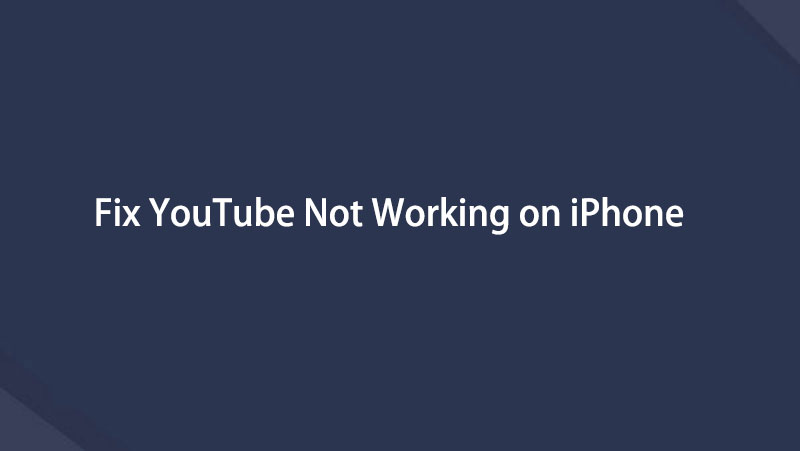Guía definitiva para reparar la aplicación de YouTube que no funciona en iPhone [2023]
 Actualizado por Lisa ou / 25 de agosto de 2022 16:30
Actualizado por Lisa ou / 25 de agosto de 2022 16:30¿Te preguntas por qué la aplicación YouTube no funciona en tu iPhone? Si YouTube no funciona después de cerrar la aplicación, debe verificar y asegurarse de tener una versión actualizada de YouTube. Es terriblemente molesto para el usuario cuando YouTube no funciona en su dispositivo iOS. Con este tema, aprenderá cómo reparar su aplicación de YouTube en su iPhone.
![Guía definitiva para reparar la aplicación de YouTube que no funciona en iPhone [2023]](https://www.fonelab.com/images/ios-system-recovery/youtube-not-working-on-iphone.jpg)

Lista de Guías
FoneLab le permite reparar el iPhone / iPad / iPod desde el modo DFU, el modo de recuperación, el logotipo de Apple, el modo de auriculares, etc. hasta el estado normal sin pérdida de datos.
- Solucionar problemas del sistema iOS deshabilitado.
- Extraiga datos de dispositivos iOS deshabilitados sin pérdida de datos.
- Es seguro y fácil de usar.
Parte 1. Cómo arreglar YouTube que no funciona en iPhone
¿Eres uno de los usuarios que disfruta viendo videos en tu aplicación de YouTube? Porque ofrece música diferente que te encanta escuchar, proyectos de bricolaje que te ayudan a arreglar algo en tu casa o que quieras hacer, e incluso ver aprendizaje educativo para tus hijos. Pero de repente, su aplicación de YouTube falla y deja de funcionar en su dispositivo iPhone. La pregunta aquí es cómo solucionará este tipo de problema; muchos usuarios de iPhone se quejan de que este YouTube no funciona con problemas de iPhone. Sin embargo, es posible que deba actualizar la aplicación. La experiencia del usuario de iOS podría tener los problemas más comunes, incluidas las aplicaciones que fallan o los videos que no se reproducen. A continuación se presentan algunas soluciones útiles para el problema de la aplicación de YouTube de su iPhone que no funciona si todavía tiene este tipo de problema.
Ibas a ver un video de YouTube, pero no se carga. Cuando YouTube en su iPhone no funciona, puede ser agravante, especialmente si está intentando abrir su aplicación de YouTube.
Estas son las 5 soluciones para el problema de YouTube en iPhone.
FoneLab le permite reparar el iPhone / iPad / iPod desde el modo DFU, el modo de recuperación, el logotipo de Apple, el modo de auriculares, etc. hasta el estado normal sin pérdida de datos.
- Solucionar problemas del sistema iOS deshabilitado.
- Extraiga datos de dispositivos iOS deshabilitados sin pérdida de datos.
- Es seguro y fácil de usar.
Solución 1. Vuelva a instalar su aplicación de YouTube
Es posible que deba desinstalar y volver a instalar la aplicación de YouTube que eligió si tiene un problema de software más complicado. Todo el software y la configuración asociados con la aplicación se eliminarán de su iPhone cuando la desinstale. Reinstalar la aplicación hará que parezca que la acabas de descargar.
Además, cuando desinstales la aplicación, tu cuenta de YouTube no será destruida. Siempre que use la misma ID de Apple para iniciar sesión en la cuenta con la que compró inicialmente la aplicación, puede reinstalar cualquier aplicación paga de YouTube.
Estos son los pasos para reinstalar la aplicación YouTube en tu iPhone.
Paso 1Primero, mantenga presionado el ícono de la aplicación de YouTube por un momento para comenzar el proceso de eliminación. Pulse el icono del programa varias veces hasta que aparezca un breve menú.
Paso 2Luego, selecciona Eliminar aplicaciones; después de eso, seleccione Eliminar aplicación para confirmar su elección.
Paso 3Luego, visite su App Store para reinstalar la aplicación. Ingresa el nombre de tu aplicación de YouTube favorita tocando el Buscar pestaña en la parte inferior de la pantalla de su iPhone. Para volver a instalar la aplicación de YouTube que hayas elegido en tu iPhone, toca Recibe, entonces Instalar.
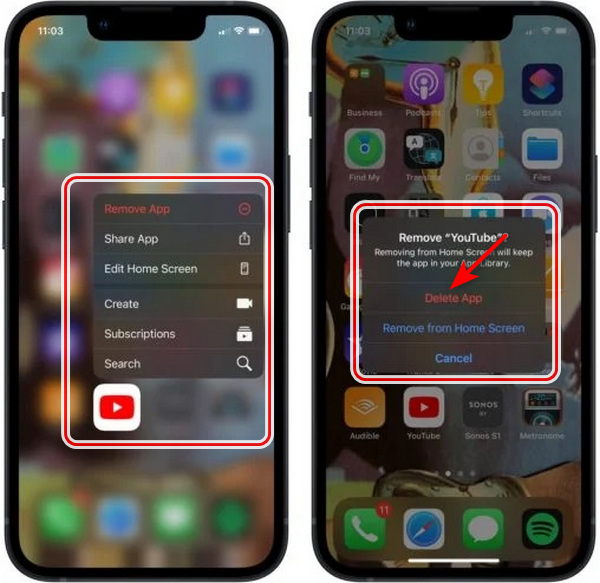
Solución 2. Buscar actualizaciones: ¿Hay alguna actualización disponible para la aplicación de YouTube?
Verifique si actualizó su aplicación de YouTube a la versión más reciente de YouTube deja de funcionar después de cerrar la aplicación. Los desarrolladores actualizan con frecuencia sus programas para incluir nuevas funciones y corregir errores.
Estos son los pasos para actualizar su aplicación de YouTube en App Store.
Paso 1Abre App Store para ver si tu aplicación de YouTube tiene una actualización disponible.
Paso 2Luego toque Mi Cuenta, luego navega a la Actualizaciones sección desplazándose hacia abajo.
Paso 3Toca el azul Auto actualizar junto a la aplicación si hay una actualización disponible.
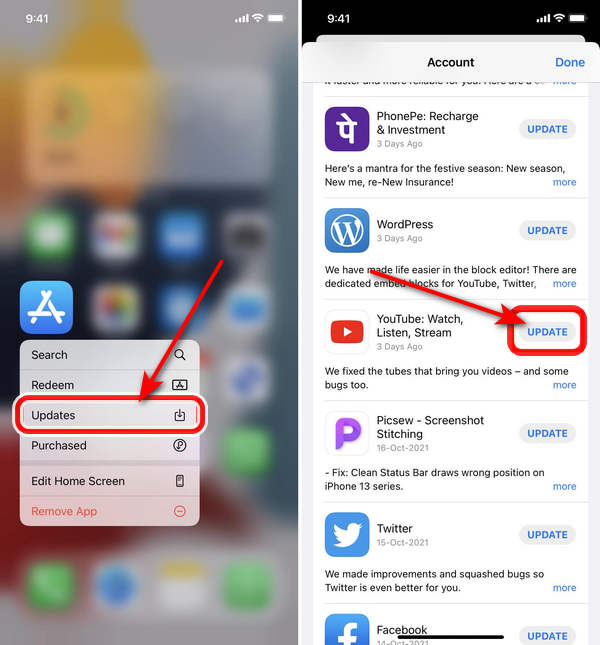
Solución 3. Reiniciar configuración de la red
Las configuraciones de Wi-Fi, Bluetooth y VPN (red privada virtual) se eliminan y restablecen cuando se restablece la configuración de red. Puede ser un desafío identificar el motivo exacto de un problema de software, por lo que en lugar de intentar identificarlo, vamos a borrar y restablecer todas las configuraciones de red de su iPhone.
Toma nota de tus contraseñas de Wi-Fi antes restablecer la configuración de red en su iPhone! Tan pronto como finalice el restablecimiento, deberá ingresarlos nuevamente.
Para comenzar, abra primero la aplicación Configuración para restablecer la configuración de red. Seleccione General > Transferir o reiniciar iPhone > Restablecer configuración de red para restablecer la red. Después de ingresar su código de acceso y confirmar que desea restablecer la configuración de red de su iPhone, se le solicitará. Después de completar el reinicio, su iPhone se reiniciará.
FoneLab le permite reparar el iPhone / iPad / iPod desde el modo DFU, el modo de recuperación, el logotipo de Apple, el modo de auriculares, etc. hasta el estado normal sin pérdida de datos.
- Solucionar problemas del sistema iOS deshabilitado.
- Extraiga datos de dispositivos iOS deshabilitados sin pérdida de datos.
- Es seguro y fácil de usar.
Solución 4. Apague su VPN
Algunos usuarios que enviaron comentarios afirmaron que apagar su red privada virtual les permitió resolver un problema con su iPhone. Las VPN son excelentes para proteger su identidad en línea, pero cuando se instalan incorrectamente, pueden interferir con la conectividad a Internet. Otra posibilidad es que su VPN haga parecer que está accediendo a Internet desde un país donde YouTube está bloqueado.
Estos son pasos para apagar su VPN en su iPhone.
Haga clic en Configuración, luego seleccione VPN. Para apagar su VPN, presione el interruptor junto a Estado. cuando lee No conectado en Estado, su VPN está apagada.

Solución 5. La forma eficiente de arreglar YouTube no funcionará en iPhone usando FoneLab iOS System Recovery
Usando las soluciones anteriores, puede arreglar el problema de YouTube de su iPhone que no ve o reproduce. Puede usar las dificultades expertas de iOS para reparar el programa, FoneLab iOS recuperación del sistema si el problema sigue ahí.
Estos son los pasos para reparar YouTube en su iPhone que no funciona.
FoneLab le permite reparar el iPhone / iPad / iPod desde el modo DFU, el modo de recuperación, el logotipo de Apple, el modo de auriculares, etc. hasta el estado normal sin pérdida de datos.
- Solucionar problemas del sistema iOS deshabilitado.
- Extraiga datos de dispositivos iOS deshabilitados sin pérdida de datos.
- Es seguro y fácil de usar.
Paso 1Primero, debe instalar y descargar el programa FoneLab iOS System Recovery.
Paso 2A continuación, aparecerá una ventana emergente en su interfaz; haga clic en el icono de recuperación del sistema iOS.
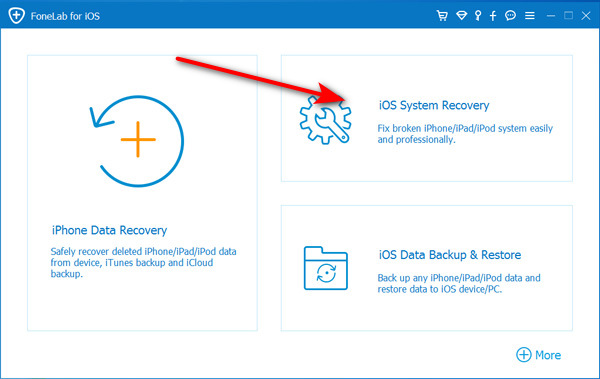
Paso 3Después de iniciar el programa, use un cable USB para conectar el iPhone. Puede reconocer que su dispositivo iPhone está experimentando un problema y prepararse para solucionarlo. Para continuar con la reparación, haga clic en el Inicio del botón.
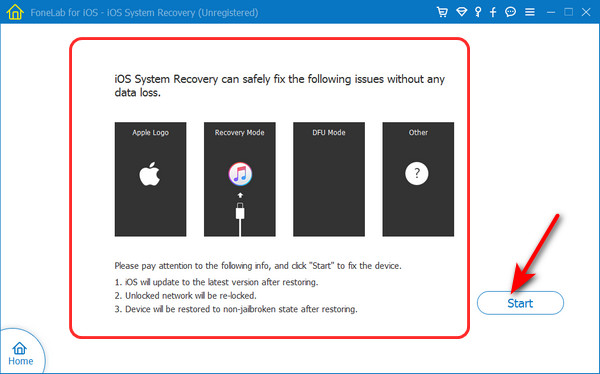
Paso 4Haga Clic en Descargar para comenzar a instalar el firmware para el proceso de reparación.
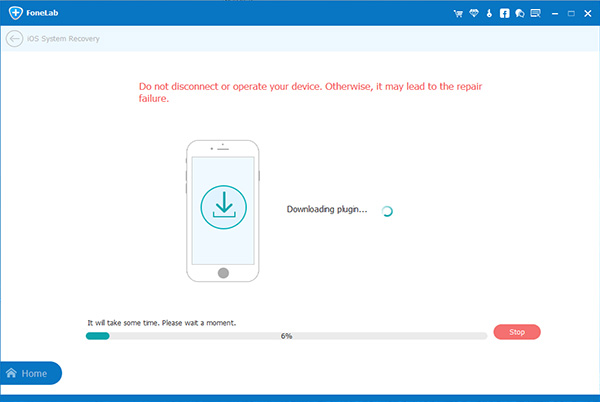
Paso 5Finalmente, después de instalar el firmware en su dispositivo iPhone, la recuperación del sistema iOS comenzará de inmediato para resolver el problema de YouTube que no funciona.
Parte 2. Preguntas frecuentes sobre la reparación de la aplicación de YouTube en iPhone que no funciona
1. ¿Cómo puedo reabrir YouTube en mi iPhone?
Toque el panel Historial en la página Configuración para ver su historial de YouTube. Desde este punto, puede presionar el ícono de la papelera y elegir Borrar historial desde la ventana emergente para eliminar todos los videos que ha visto. Si ha iniciado sesión en su cuenta de YouTube cuando hace esto, también se borrará todo el historial de su dispositivo.
2. ¿Por qué se congelan las aplicaciones de iPhone?
Según Sutton, la baja capacidad de almacenamiento es una de las cuatro causas críticas de la congelación del iPhone. Reinicios irregulares del iPhone. Se eliminaron las actualizaciones.
3. ¿Cómo puedo limpiar el caché de YouTube de iOS?
Elimine el historial de navegación y marque la marca junto a Cookies, Datos del sitioy Imágenes en caché y archivos. garrapata Eliminar datos de navegación para limpiar la historia.
Para concluir, su iPhone ahora puede acceder a YouTube, lo que le permite continuar viendo sus videos favoritos. Después de leer este artículo. Ahora puede solucionar el problema de que YouTube no funciona en mi iPhone utilizando la solución mencionada anteriormente.
FoneLab le permite reparar el iPhone / iPad / iPod desde el modo DFU, el modo de recuperación, el logotipo de Apple, el modo de auriculares, etc. hasta el estado normal sin pérdida de datos.
- Solucionar problemas del sistema iOS deshabilitado.
- Extraiga datos de dispositivos iOS deshabilitados sin pérdida de datos.
- Es seguro y fácil de usar.
A continuación se muestra un video tutorial para referencia.